
2023年8月2日についに楽天モバイルのRakuten Linkのデスクトップ版が利用可能に。PCでも国内通話無料&メッセージも利用可能
最終更新 [2023年8月2日]
この記事内には広告リンクが含まれています。
\\どうかフォローをお願いします…//
< この記事をシェア >
楽天モバイルが提供する「Rakuten Link」のデスクトップ版の使い方です。

以前から予告されていた楽天モバイルのRakuten Linkのデスクトップ版が2023年8月2日から利用可能になりました。
まだベータ版という形で提供されていますが、Windows PCまたはMacでRakuten Linkが利用可能になりました。
Rakuten Linkデスクトップ版は、スマホで利用しているRakuten Linkと同期して同じアカウントで利用できます。
デスクトップ版でも「国内通話無料(かけ放題)」となっており、通話以外にも留守番電話の確認、メッセージの確認やスマホと連絡先の同期などができます。
アプリはもちろん無料で利用できますが、使用する場合は楽天モバイル回線の契約が必要となります。
ほぼPC版LINEの感覚で利用できて固定電話にも発信できる
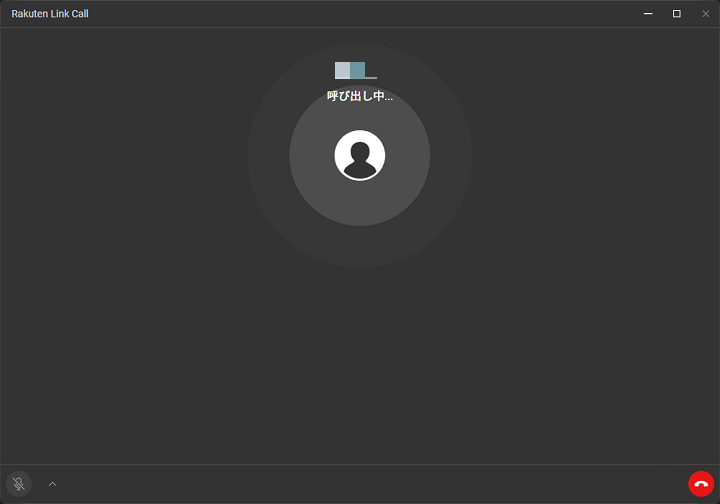
実際に自分のWindows(Surface)にRakuten Linkデスクトップ版をインストールして使ってみましたが、ほぼPC版のLINEというイメージでした。
ただ固定電話にも通話発信ができるのは大きいと思います。
この記事では、楽天モバイルが提供するRakuten Linkデスクトップ版のインストール方法~使い方を紹介します。

>>> 【楽天モバイル】Rakuten最強プラン データタイプ <<<
【楽天モバイル】Rakuten Linkデスクトップ版の使い方
Rakuten Linkデスクトップ版でできること
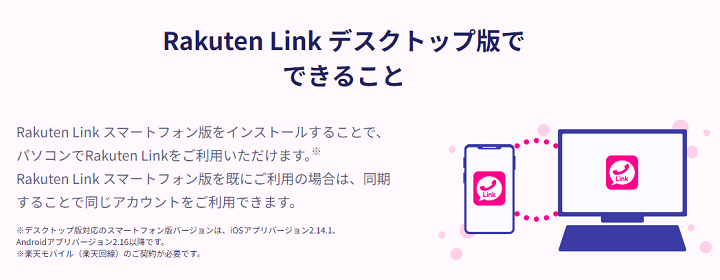
■通話
・国内通話がかけ放題
・留守番電話の確認が可能
■メッセージ
・Rakuten Link同士で無料でメッセージを送れる
・画像、ファイル、動画、ボイスメッセージも送れる(添付ファイルは60MBまで、画像・動画は最大50MBまで)
・100人までのグループメッセージができる
■連絡先
・Rakuten Link スマホ版と連絡先が同期できる
・新しい連絡先の登録も可能
■海外でも使える
・Rakuten Link同士なら海外でも通話とメッセージが無料
via:Rakuten Link – 楽天モバイル
Rakuten Linkデスクトップ版でできることは↑の通りです。
記事作成時現在は、デスクトップ版はベータ版として提供されていますが、スマホ版のRakuten Linkと変わらないくらいの機能となっています。
Rakuten Linkデスクトップ版のインストール方法
Windows PC(Surface)に入れてみた
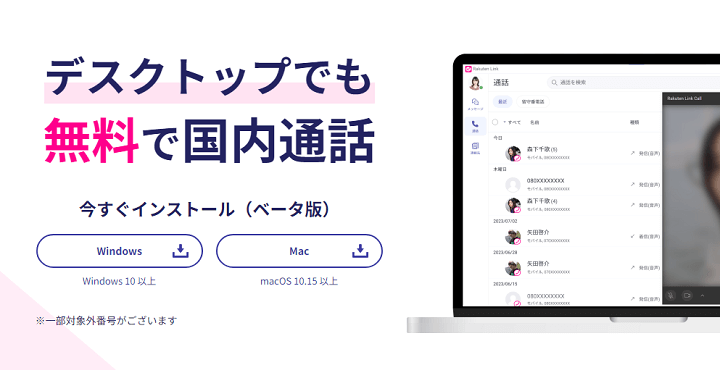
⇒ https://service.link.link/desktop/
デスクトップ版のRakuten Linkは↑の公式ページからダウンロードできます。
Windows版、Max版両方とも配布されています。
対応しているOSは、Windows版がWindows 10以上、MacはmacOS 10.15以上となっています。
今回自分はWindows 11を搭載したSurfaceにインストールしてみました。
※手元にスマホ版のRakuten Linkがないと初期設定できません。

ダウンロードしたインストーラーを実行します。
記事作成時は「RakutenLink-1.13.0.exe」というファイルでした。
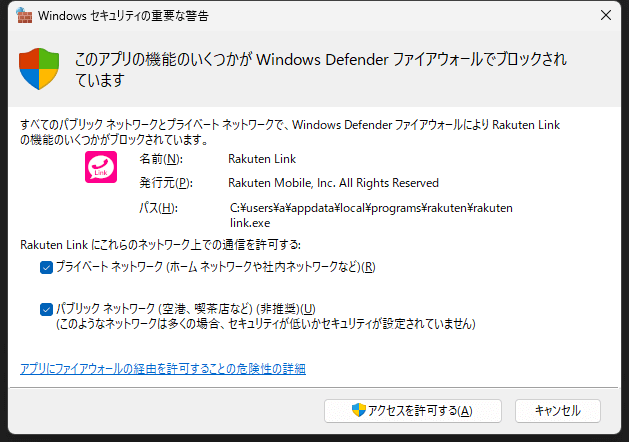
Windowsの場合は、ファイアウォールの設定が表示されました。
自分は、プライベートネットワークもパブリックネットワークも許可しました。
インストールは即完了。スマホ版Rakuten LinkでQRコードを読み込んでログイン
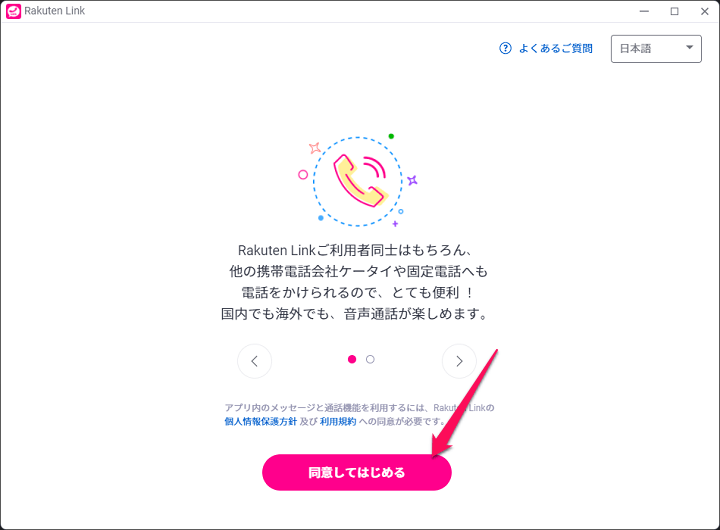
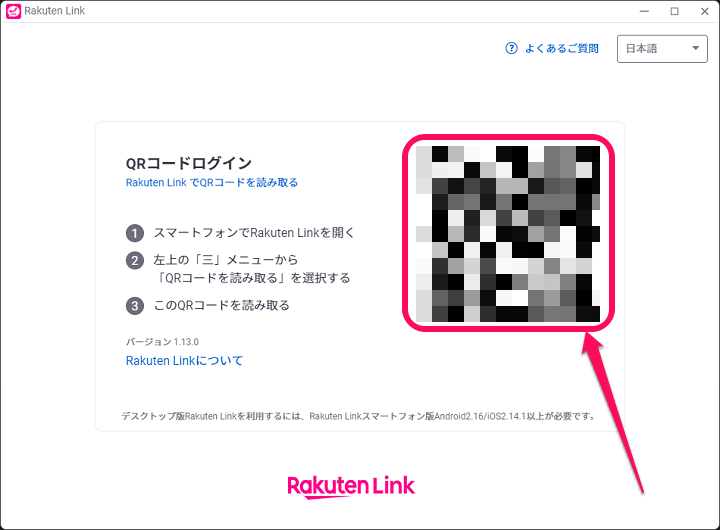
Rakuten Linkのインストール自体は即完了します。
その後、画面上に表示されるQRコードをスマホ版のRakuten Linkで読み取ってログインする必要があります。
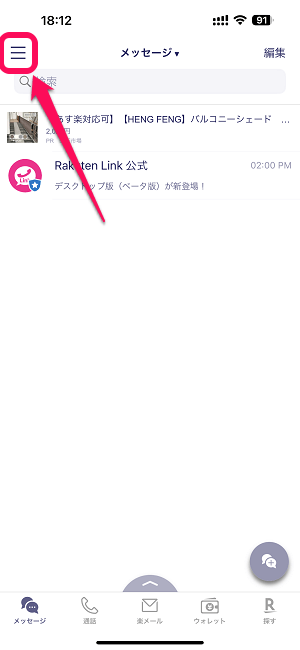
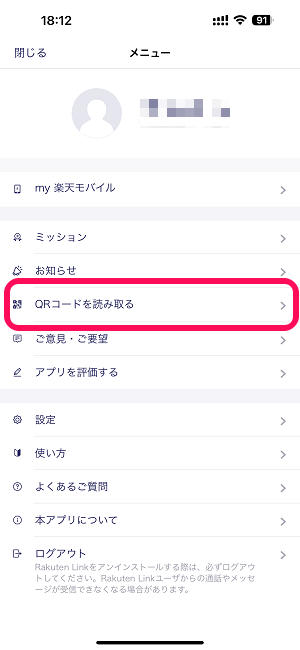
PC画面に表示されるQRコードをスマホ版のRakuten LinkのQRコードリーダーを起動して読み取ります。
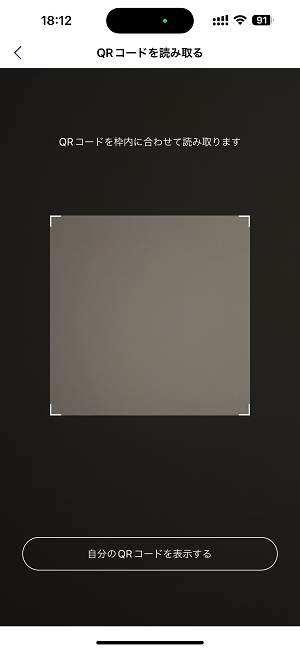
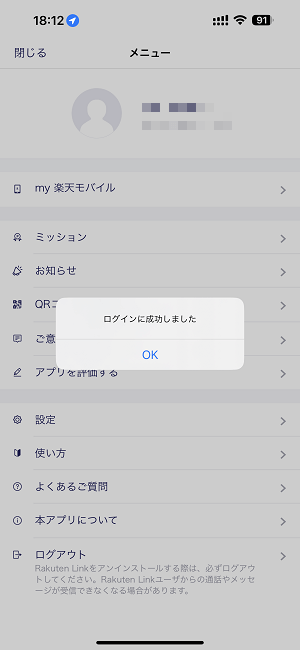
QRコードの読み込みが完了すればデスクトップ版のRakuten Linkが利用可能となります。
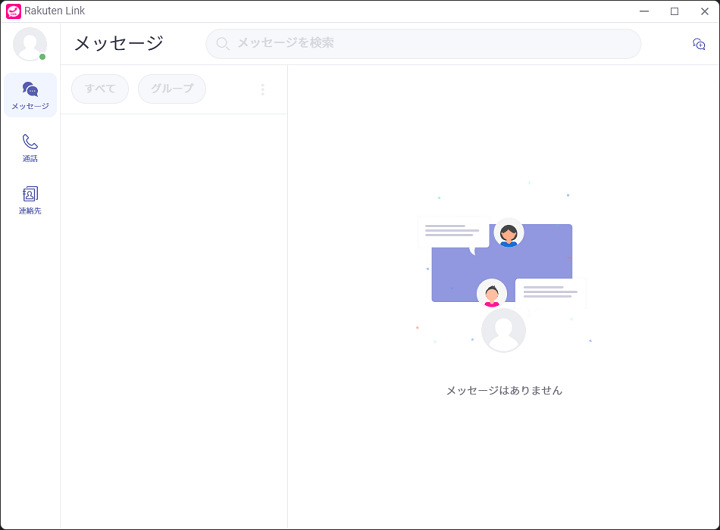
デスクトップ版Rakuten Linkへのログイン完了です。
Rakuten Linkデスクトップ版での通話方法
通話画面トップ
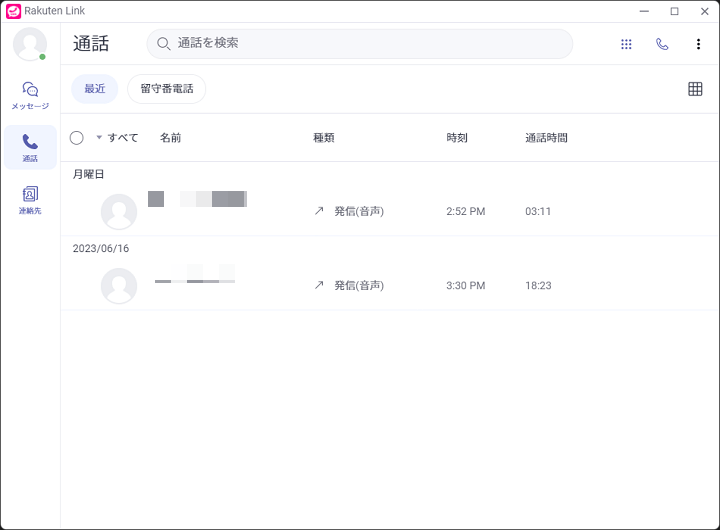
通話画面のトップです。
とってもシンプル。
通話発信および通話履歴/留守番電の確認ができます。
通話発信時はスマホ版Rakuten Linkでの操作が必要。Wi-Fi内にいることも条件
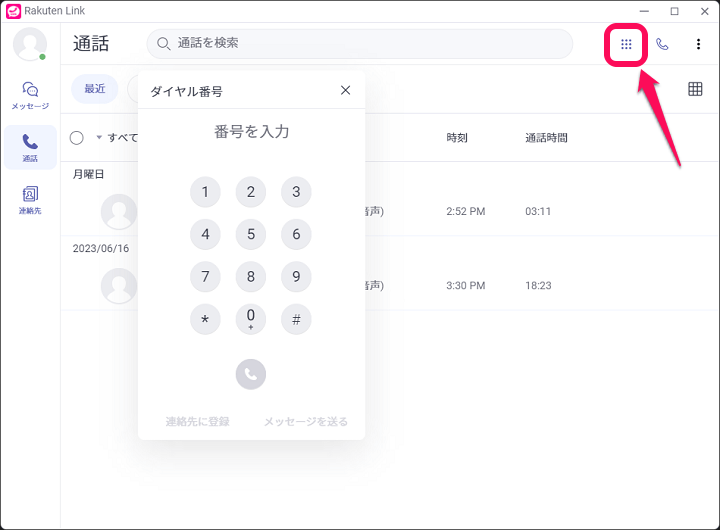
当たり前ですが、履歴からの直接発信の他、ダイヤルからの発信も可能です。
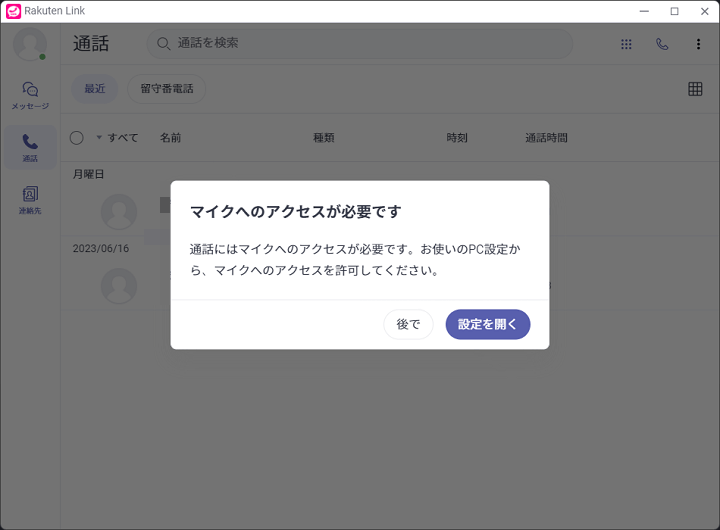
Windowsの場合は、マイクの権限許可が必要です。
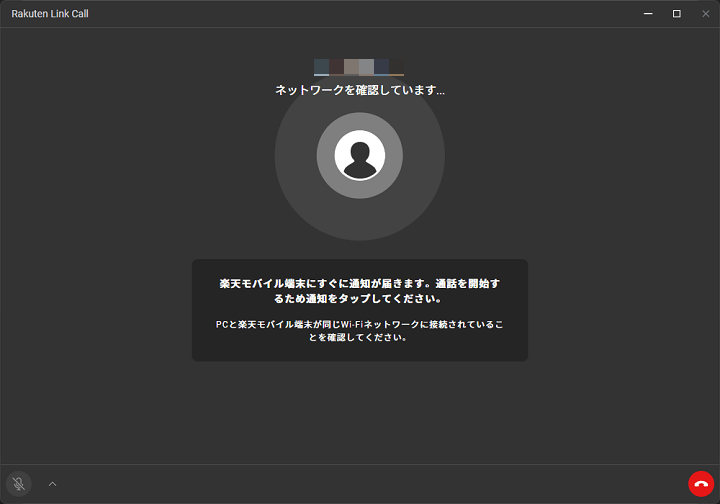
通話発信は、同じWi-Fi内にあるスマホ版Rakuten Linkでの操作が必要となります。
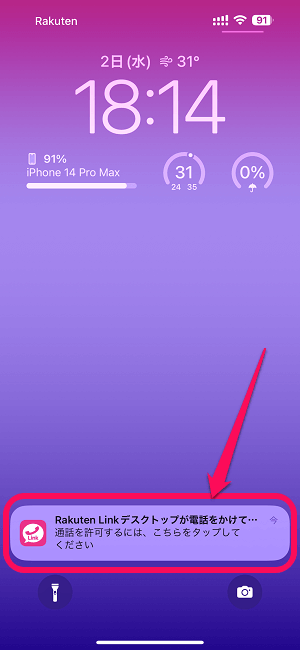
デスクトップ版で発信した後にスマホ版のRakuten Linkに←の通知が届きます。
これをタップすることでPCで通話ができるようになります。
この仕様は正直ちょっと面倒だなぁと感じました。。
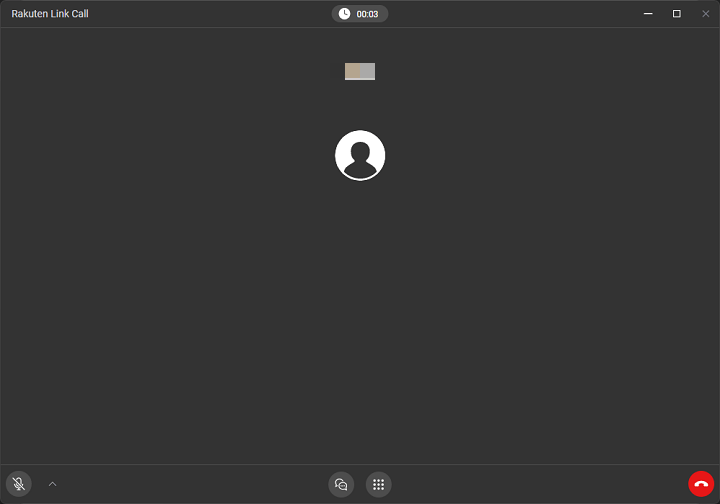
ここまでくればあとは普通にPCのマイクを使って通話できます。
メッセージ
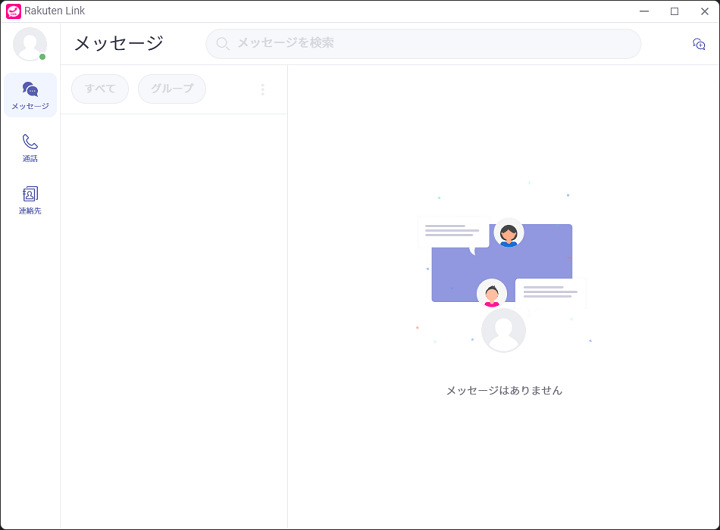
スマホ版Rakuten LinkでやりとりしているメッセージをPCで確認することが可能です。
連絡先
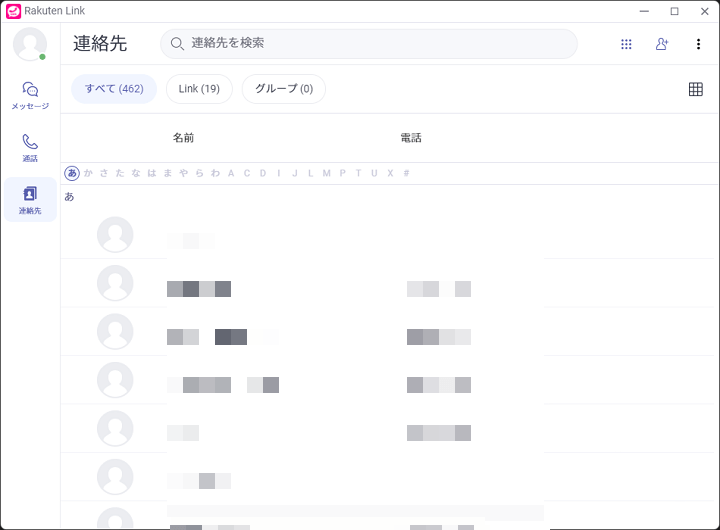
スマホ版Rakuten Linkに登録されている連絡先の確認および編集も可能です。
自分は、iPhoneにRakuten Linkをインストールしており、Appleアカウントに同期している連絡先をRakuten Linkにも同期しているため、すべて同じ連絡先がPCでも見れるようになりました(まぁGoogleにも同期しているのでGmailの連絡先見れば同じものが見れるのですが…)
ここから直接通話発信もできるのでその点は便利です。
ついにデスクトップ版も利用できるようになった楽天モバイルのRakuten Link
PC版LINEとほぼ同じような感覚で利用できて便利
固定通話への発信ができる点は便利。ただ手元にスマホがないとほぼ使えないけど…

2023年8月2日についに利用できるようになったデスクトップ版Rakuten Link。
実際に使ってみての感想は「PC版LINEみたい」というものでした。
PC版LINEより優れている点は固定電話にも無料通話を発信できるという部分だと思います。
紹介したように手元にスマホ版のRakuten Linkがないと通話発信などができないなど使い勝手悪いなぁと感じる部分もありましたが、PCでRakuten Linkが使えるのは便利になることは間違いないと思います。
楽天モバイルユーザーさんでPCもよく利用するという人は、デスクトップ版のRakuten Linkも利用してみてください。

>>> 【楽天モバイル】Rakuten最強プラン データタイプ <<<
< この記事をシェア >
\\どうかフォローをお願いします…//
この【楽天モバイル】Rakuten Link デスクトップ版の使い方 – 実際にPCにインストールして使ってみた。デスクトップ版でできることは?の最終更新日は2023年8月2日です。
記事の内容に変化やご指摘がありましたら問い合わせフォームまたはusedoorのTwitterまたはusedoorのFacebookページよりご連絡ください。


























